Ripristinare e ripristinare un backup del database rilevato automaticamente
 Suggerisci modifiche
Suggerisci modifiche


È possibile utilizzare SnapCenter per ripristinare e ripristinare i dati da uno o più backup.
Cosa ti serve
-
È necessario aver eseguito il backup delle risorse o dei gruppi di risorse.
-
È necessario annullare qualsiasi operazione di backup attualmente in corso per la risorsa o il gruppo di risorse che si desidera ripristinare.
A proposito di questa attività
-
Le copie di backup basate su file non possono essere ripristinate da SnapCenter.
-
Dopo l'aggiornamento a SnapCenter 4.3, i backup eseguiti in SnapCenter 4.2 possono essere ripristinati ma non ripristinati. Per ripristinare i backup eseguiti in SnapCenter 4.2, è necessario utilizzare script di ripristino HANA Studio o HANA esterni a SnapCenter.
Fasi
-
Nel riquadro di spostamento di sinistra, fare clic su risorse, quindi selezionare il plug-in appropriato dall'elenco.
-
Nella pagina risorse, filtrare le risorse dall'elenco a discesa Visualizza in base al tipo di risorsa.
Le risorse vengono visualizzate insieme al tipo, all'host, ai gruppi di risorse e ai criteri associati e allo stato.
Anche se un backup potrebbe essere per un gruppo di risorse, quando si esegue il ripristino, è necessario selezionare le singole risorse da ripristinare. Se la risorsa non è protetta, nella colonna Stato generale viene visualizzato “NOT Protected”. Ciò può significare che la risorsa non è protetta o che il backup della risorsa è stato eseguito da un altro utente.
-
Selezionare la risorsa o un gruppo di risorse, quindi selezionare una risorsa in tale gruppo.
Viene visualizzata la pagina della topologia delle risorse.
-
Dalla vista Manage Copies (Gestisci copie), selezionare Backup dai sistemi di storage primario o secondario (mirrorati o vault).
-
Nella tabella Primary backup(s) (Backup primari), selezionare il backup da cui si desidera ripristinare, quindi fare clic su
 .
.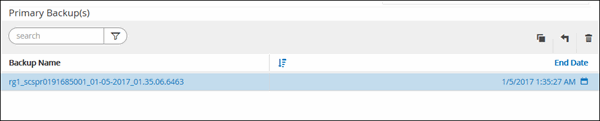
-
Nella pagina Restore Scope (ambito ripristino), selezionare complete Resource (completa risorsa) per ripristinare i volumi di dati configurati del database SAP HANA.
È possibile selezionare complete Resource (con o senza Volume Revert) o Tenant Database. L'operazione di recovery non è supportata dal server SnapCenter per più tenant quando l'utente seleziona l'opzione Database tenant o Ripristino completo. Per eseguire l'operazione di ripristino, è necessario utilizzare lo script HANA studio o HANA python.
-
Selezionare Volume Revert (Ripristina volume) per ripristinare l'intero volume.
Questa opzione è disponibile per i backup eseguiti in SnapCenter 4.3 in ambienti NFS.
Se la risorsa contiene volumi o qtree, le copie Snapshot eseguite dopo la copia Snapshot selezionata per il ripristino su tali volumi o qtree vengono eliminate e non possono essere ripristinate. Inoltre, se un'altra risorsa è ospitata sugli stessi volumi o qtree, anche tale risorsa viene eliminata. Questa opzione è applicabile quando l'opzione completa risorsa con Ripristino volume è selezionata per il ripristino.
-
Selezionare Database tenant.
Questa opzione è disponibile solo per le risorse MDC.
Assicurarsi di arrestare il database tenant prima di eseguire l'operazione di ripristino.
Se si seleziona l'opzione Database tenant, è necessario utilizzare HANA studio o gli script di ripristino HANA esterni a SnapCenter per eseguire l'operazione di ripristino.
-
-
Nella pagina Recovery Scope (ambito ripristino), selezionare una delle seguenti opzioni:
Se… Eseguire questa operazione… Desidera ripristinare il più vicino possibile all'ora corrente
Selezionare Ripristina allo stato più recente. Per le risorse container singole, specificare una o più posizioni di backup del registro e del catalogo.
Per le risorse MDC (Multitenant Database Container), specificare una o più posizioni di backup dei log e la posizione del catalogo di backup.
Per le risorse MDC, il percorso deve contenere sia i log del database del sistema che quelli del tenant.
Si desidera ripristinare al punto di tempo specificato
Selezionare Recover to point in time (Ripristina al punto nel tempo).
-
Selezionare il fuso orario.
Il fuso orario del browser viene popolato per impostazione predefinita.
Il fuso orario selezionato e l'ora di immissione vengono convertiti in GMT assoluto.
-
Inserire data e ora. Ad esempio, l'host HANA Linux si trova a Sunnyvale, CA e l'utente di Raleigh, NC, sta recuperando i log in a SnapCenter.
La differenza di tempo tra queste due posizioni è di 3 ore e, poiché l'utente ha effettuato l'accesso da Raleigh, NC, il fuso orario predefinito del browser che verrà selezionato nella GUI è GMT-04:00.
Se l'utente desidera eseguire un ripristino a 5.sunnyvale, CA, l'utente deve impostare il fuso orario del browser sul fuso orario dell'host HANA Linux, GMT-07:00, specificando data e ora alle 5:00
Per le risorse container singole, specificare una o più posizioni di backup del registro e del catalogo.
Per le risorse MDC, specificare una o più posizioni di backup del registro e la posizione del catalogo di backup.
Per le risorse MDC, il percorso deve contenere sia i log del database del sistema che quelli del tenant.
Ripristinare un backup dei dati specifico
Selezionare Recover to specified data backup (Ripristina backup dati specificati).
Non si desidera eseguire il ripristino
Selezionare Nessun ripristino. È necessario eseguire manualmente l'operazione di ripristino da HANA Studio.
È possibile ripristinare solo i backup eseguiti dopo l'aggiornamento a SnapCenter 4.3, a condizione che l'host e il plug-in siano aggiornati a SnapCenter 4.3 e che i backup selezionati per il ripristino vengano eseguiti dopo la conversione o il rilevamento automatico della risorsa.
-
-
Nella pagina Pre Ops (operazioni preliminari), immettere i comandi di pre-ripristino e disinstallazione da eseguire prima di eseguire un processo di ripristino.
I comandi di disinstallazione non sono disponibili per le risorse rilevate automaticamente.
-
Nella pagina Post Ops (operazioni post), immettere i comandi di montaggio e post ripristino da eseguire dopo l'esecuzione di un processo di ripristino.
I comandi di montaggio non sono disponibili per le risorse rilevate automaticamente.
-
Nella pagina notifica, dall'elenco a discesa Email preference (Preferenze email), selezionare gli scenari in cui si desidera inviare i messaggi e-mail.
È inoltre necessario specificare gli indirizzi e-mail del mittente e del destinatario e l'oggetto dell'e-mail. SMTP deve essere configurato anche nella pagina Impostazioni > Impostazioni globali.
-
Esaminare il riepilogo, quindi fare clic su fine.
-
Monitorare l'avanzamento dell'operazione facendo clic su Monitor > Jobs.



